Apa itu file FIT? Bagaimana cara melihat dan mengonversinya di Windows 11/10?
Pada artikel ini, saya akan berbicara tentang apa itu file FIT dan bagaimana Anda dapat melihat dan mengonversinya di PC Windows 11/10 Anda. FIT , singkatan dari Flexible and Interoperable Data Transfer , adalah format file GIS yang dikembangkan oleh Garmin Ltd. (Garmin Ltd)Format file ini pada dasarnya digunakan untuk menyimpan jarak, tanggal, waktu, lokasi, kalori yang terbakar, detak jantung, kecepatan, dan detail lainnya saat menggunakan perangkat GPS selama aktivitas seperti berlari, balap sepeda, bersepeda, berenang, dll. File-file ini pada dasarnya adalah dihasilkan dengan perangkat lunak Garmin Training Center yang tersedia untuk Windows dan macOS.

Sekarang, muncul pertanyaan tentang bagaimana Anda dapat melihat file dalam format FIT . Dan kemudian, bagaimana Anda dapat mengonversinya ke format lain jika diperlukan? Lihat artikel ini jika Anda mencari solusi tentang cara melihat dan mengonversi file FIT di (FIT)Windows 11/10 .
Bagaimana cara melihat dan mengonversi file FIT di (FIT)Windows 11/10 ?
Untuk melihat atau mengonversi file FIT di Windows , Anda dapat menggunakan layanan web gratis atau perangkat lunak khusus. Tidak banyak aplikasi untuk melihat jenis file ini. Jadi, Anda harus mencari banyak untuk menemukannya. Untuk membantu Anda, saya akan menyebutkan dua perangkat lunak penampil file FIT gratis untuk membuka dan melihat file FIT . Anda cukup mengunduh dan menginstal perangkat lunak dan mulai melihat FIT dan file GPS lainnya. (GPS)Selain itu, Anda juga dapat mengonversi file FIT ke beberapa format lain menggunakan perangkat lunak ini.
Ini adalah dua perangkat lunak penampil file dan konverter FIT :
- GPXLihat
- Basecamp Garmin
Mari kita cari tahu detail alat-alat ini.
1] GPXLihat

GPXSee adalah perangkat lunak penampil file GPS sumber terbuka dan gratis untuk Windows 10 . Dengan menggunakannya, Anda dapat mengimpor dan melihat file FIT . Ini juga memungkinkan Anda melihat KML, GPX, TCX, LOC, dan lebih banyak file GPS.
Saat Anda membuka file FIT , itu menunjukkan dan menyoroti trek, rute, dan titik arah di peta. Secara default, ini menggunakan peta dari layanan 4UMaps . Jika mau, Anda dapat mengubah layanan peta ke yang lain sesuai keinginan Anda, seperti Open Street Map, Open Topo Map, Antartika, USGS Imaginary,( Open Street Map, Open Topo Map, Antarctica, USGS Imaginary,) dll. Saat mengarahkan mouse ke trek, Anda dapat melihat detail seperti jarak, pergerakan waktu, total waktu, tanggal,(distance, moving time, total time, date,) dll.
Anda dapat melihat lebih banyak statistik yang terdapat dalam file FIT dengan menggunakan opsi File > Statistics . Beberapa statistik yang ditampilkan termasuk kecepatan rata-rata, kecepatan maksimum, kecepatan, detak jantung rata-rata, detak jantung maksimum,(average speed, maximum speed, pace, average heart rate, maximum heart rate,) dan irama(cadence) . Semua detail ini membantu Anda mempelajari detak jantung selama balapan atau aktivitas atletik lainnya, kecepatan rata-rata melalui aktivitas, dan banyak lagi.
Ini juga menampilkan grafik(graphs) kecepatan, detak jantung, dan irama untuk analisis data file FIT yang lebih baik. (FIT)Anda dapat melihat grafik terhadap jarak atau waktu.
Anda juga dapat memilih data yang ingin Anda lihat di layar, seperti menunjukkan trek, menunjukkan rute, menunjukkan titik jalan, menunjukkan label titik jalan, info posisi,(show tracks, show routes, show waypoints, show waypoint labels, position info,) dan banyak lagi. Ini juga memungkinkan Anda menyesuaikan format koordinat, tampilan peta, radius POI , dll.(POI)
Sekarang, berbicara tentang konversi file FIT , Anda dapat mengonversi file FIT melalui GPXSee . Ini memungkinkan Anda mengekspor file FIT ke format termasuk PDF dan PNG . Di output, Anda mendapatkan peta dengan grafik dan detail yang disimpan dalam file FIT .

GPXSee adalah perangkat lunak gratis yang bagus dan bersih untuk melihat dan mengonversi file FIT di (FIT)PC Windows(Windows PC) . Unduh dari gpxsee.org .
Baca(Read) : How to convert DXF to GCode in Windows 11/10 .
2] BaseCamp Garmin
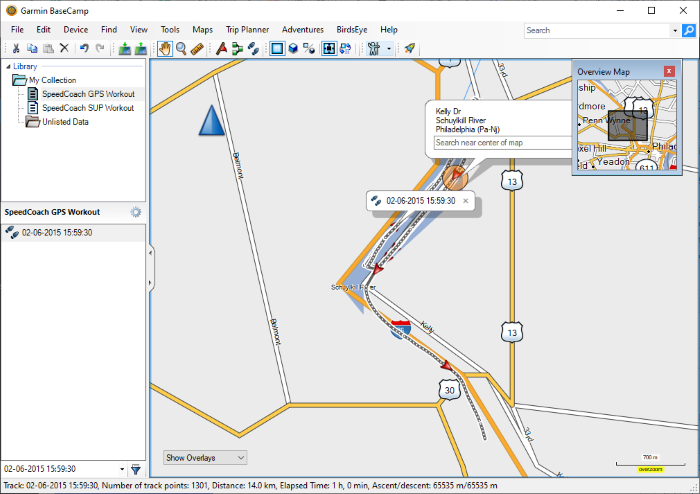
Garmin BaseCamp adalah perangkat lunak gratis untuk Windows 11/10 untuk membuat dan mengatur data rute untuk aktivitas luar ruangan Anda seperti perjalanan darat, bersepeda, balapan, dll. Dengan menggunakannya, Anda dapat dengan mudah melihat file FIT . Untuk melakukannya, buka menu File dan klik opsi (File)Impor( Import) untuk menelusuri dan membuka file FIT dari komputer Anda. Ini akan menampilkan data file FIT termasuk trek dan titik arah di peta. Anda dapat menggunakan opsi tampilannya untuk menyesuaikan tampilan peta dan data, seperti kontrol peta, tampilan peta(map control, map view) (2D, 3D), filter data, layar penuh,(data filter, fullscreen,) dll.
Ini memungkinkan Anda berbagai statistik dan data dari file FIT yang mencakup waktu, kecepatan, detak jantung, irama,(time, speed, heart rate, cadence,) dll. Plus, ini menunjukkan daftar semua titik arah yang ada di trek dengan jarak kaki masing-masing, waktu kaki, kecepatan kaki, posisi, detak jantung,( leg distance, leg time, leg speed, position, heart rate,) dll.

Selanjutnya, Anda dapat melihat grafik detak jantung, kecepatan, dan irama, catatan, dan referensi yang dilampirkan dengan file FIT .
Untuk mengonversi file FIT ke format lain, Anda dapat menggunakan fungsi File > Export . Fitur ini memungkinkan Anda untuk mengonversi file FIT ke berbagai GPS dan format file lainnya. Beberapa format ini termasuk GPX , CSV , KML , dan TCX .

Ini menyediakan beberapa fitur hebat lainnya termasuk membuat rute, membuat petualangan, perencana perjalanan, alamat sirip, menemukan tempat di Yelp, menemukan Tempat Menarik, menemukan koordinat,(create routes, create adventures, trip planner, fin addresses, find places on Yelp, find Points of Interest, locate coordinates,) dll. Selain itu, Anda dapat menggunakannya untuk mengedit file FIT(edit FIT files) dengan alat seperti menambahkan titik arah, menambahkan trek, mengedit titik arah,(add waypoint, add tracks, edit waypoints,) dll.
Jadi, ini adalah dua perangkat lunak gratis yang dapat Anda gunakan untuk melihat, menganalisis, mengedit, dan mengonversi file FIT di PC (FIT)Windows 11/10 . Ini juga memungkinkan Anda melihat file GPS lainnya.(GPS)
Terkait(Related) : How to view VCF file in Windows 11/10 .
Related posts
Apa itu Windows.edb file di Windows 10
Apa itu PLS file? Bagaimana cara membuat PLS file di Windows 11/10?
Apa PPS file sebuah? Bagaimana mengkonversi PPS untuk PDF di Windows 11/10?
Cara membuka atau mengekstrak .tar.gz, .tgz atau .gz. File di Windows 10
Apa LRC file? Cara membuat LRC file di Windows 11/10?
Different Cara Delete Temporary Files di Windows 10
Apa itu DST file? Bagaimana cara membuka DST file di Windows 11/10?
Best Free File Compression software untuk Windows 11/10
Cara Menghapus Programs dari Open dengan menu di Windows 11/10
Cara Memindahkan Files and Folders di Windows 10
Cara Pin File or Folder ke Start Menu di Windows 11/10
Cara Mengambil Kepemilikan Files & Folders di Windows 10
Junk Files di Windows 10: Apa yang dapat Anda hapus dengan aman?
Cara reset File and Folder permissions ke default di Windows 10
Cara Membuat, View, dan Edit GEDCOM file di Windows 11/10
Cara Mengonversi MIDI ke MusicXML di Windows 11/10
Apa Shapefile? Cara Melihat Shapefile di Windows 11/10
Cara menghapus file Empty 0-byte di Windows 10
Apa itu EPS file? Bagaimana cara melihat dan mengedit EPS file di Windows 11/10?
Cara mengganti nama Files or Folders di Windows 10
